이 가이드는 인스타그램 DM 메세지 알림 끄는 방법에 대해서 정리하였습니다.
최근에는 카카오톡 대신 인스타그램을 통해 메시지를 주고 받는 경우가 많아지고 있는데요. 누구나 다이렉트 메시지를 보내는 것이 가능하기 때문에, 잘 모르거나 원하지 않는 사람들의 메세지 알림을 받는 경우도 많은데요. 이번 글에서 메세지 알림 끄는 방법과 특정 계정의 메세지 알림을 차단하는 방법, 또 일정시간 완전히 인스타 알림을 차단하는 방법까지 알아보도록 하겠습니다.
인스타그램 메세지 알림 끄는 방법
- 인스타 앱을 실행하면 화면 왼쪽 하단에 프로필 아이콘이 보이는데요.
- 해당 버튼을 눌러 오른쪽 상단에 메뉴 버튼을 눌러줍니다.
- 설정 및 활동 페이지에서 알림 설정 메뉴가 있는 것을 볼 수 있습니다.
- 알림 설정 페이지에는 다양한 알림들을 켜거나 끌 수 있도록 되어 있는데요. 여기서 메시지 를 선택합니다.
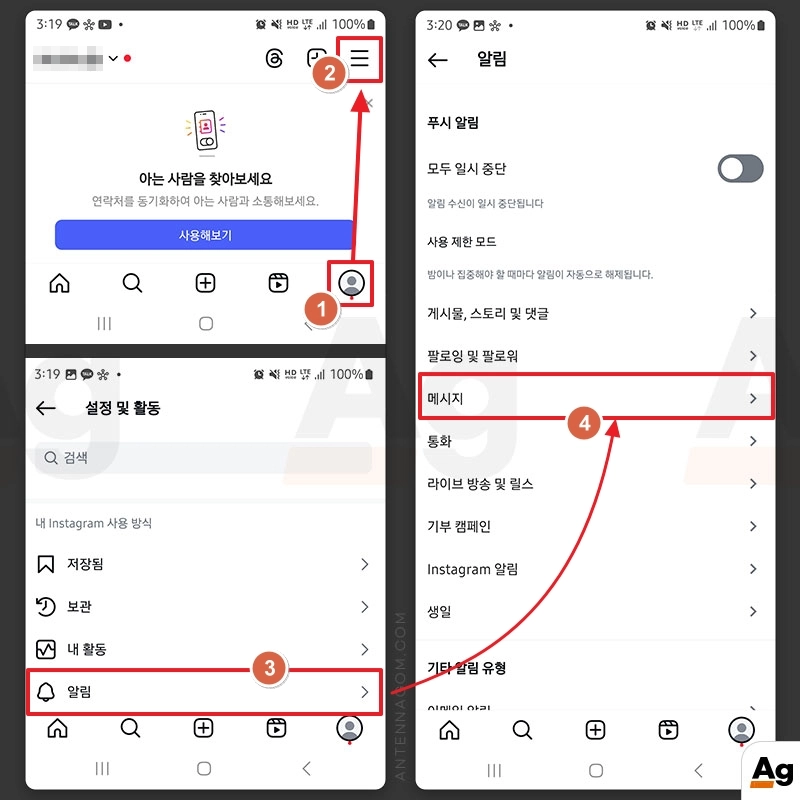
메시지 알림 설정 페이지에서는 인스타그램의 메세지에 대한 알림을 세세하게 끄고 켤 수 있습니다.
인스타그램 알림 중에 누군가 메세지를 보내고 싶어 합니다 라는 메세지 요청 알림을 끄고 싶다면 메시지 요청 을 해제 합니다.
메세지를 보내게 되면 누군가 메세지를 보냈다는 알림이 또 오게 되는데요. 이러한 알림을 끄고 싶다면 개별 및 그룹 채팅 메시지 부분을 해제 하면 됩니다.
또한, 1일전에 메세지를 보냈습니다. 라는 알림을 보기 싫다면 메시지 알림을 끄면 됩니다.
그룹 초대 메세지도 있는데요. 그룹요청, 공지채널 초대, 공지채널 메세지, 답글, 좋아요 등 메세지에 관한 알림 메세지를 켜거나 끌 수 있습니다.
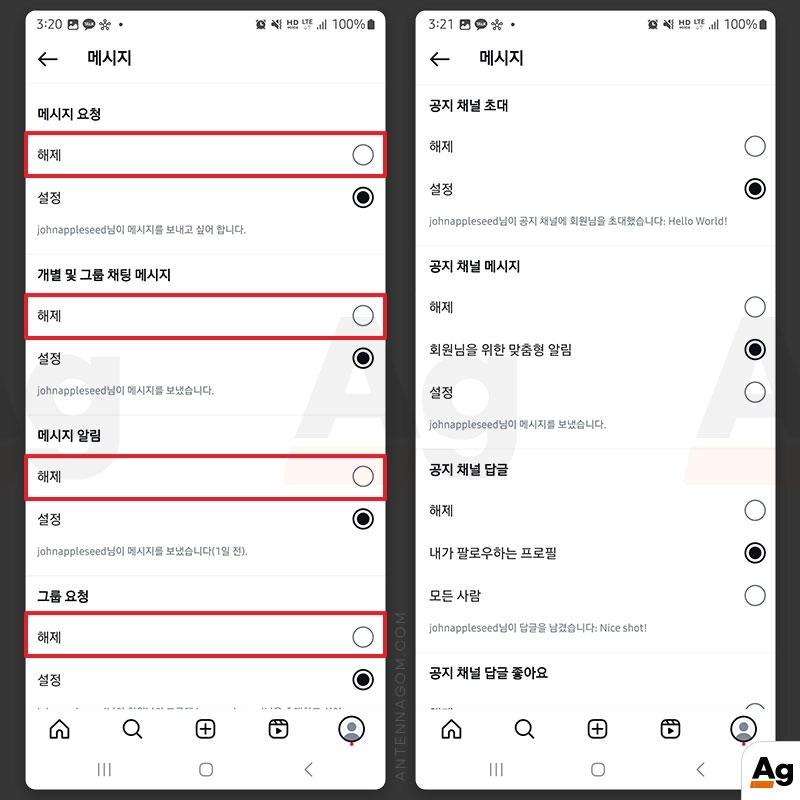
단, 여기에서 알림을 켜거나 끄게 되면 특정 사람에 대해 켜거나 끄는 것이 아닌 모든 사람에 대해 적용됩니다. 만약, 특정 사람의 메시지만 끄고 싶다면 아래의 방법대로 알림을 끌 수 있습니다.
인스타그램 특정 계정의 알림 끄기
- 인스타그램 피드 화면에서 오른쪽 상단의 종이 비행기 모양이 메시지 아이콘을 터치합니다.
- 다음으로는 인스타그램 메시지를 주고받은 내용이 나오는데요. 여기서 알림을 끄고 싶은 대화를 선택합니다.
- 이제 계정의 프로필 사진이 크게 보이고 대화 내용이 보이는데요. 가운데 크게 보이는 프로필 사진을 선택합니다.
- 이제 해당 계정에서 보내는 메세지에 대해 알림을 해제 할 수 있습니다. 알림 해제를 위해 종 모양의 아이콘을 눌러 알림을 끕니다.
만약, 메세지 알림 뿐만 아니라 차단, 또는 제한 하고 싶다면 옵션 버튼을 눌러 해당 계정에 대해 바로 설정이 가능합니다.
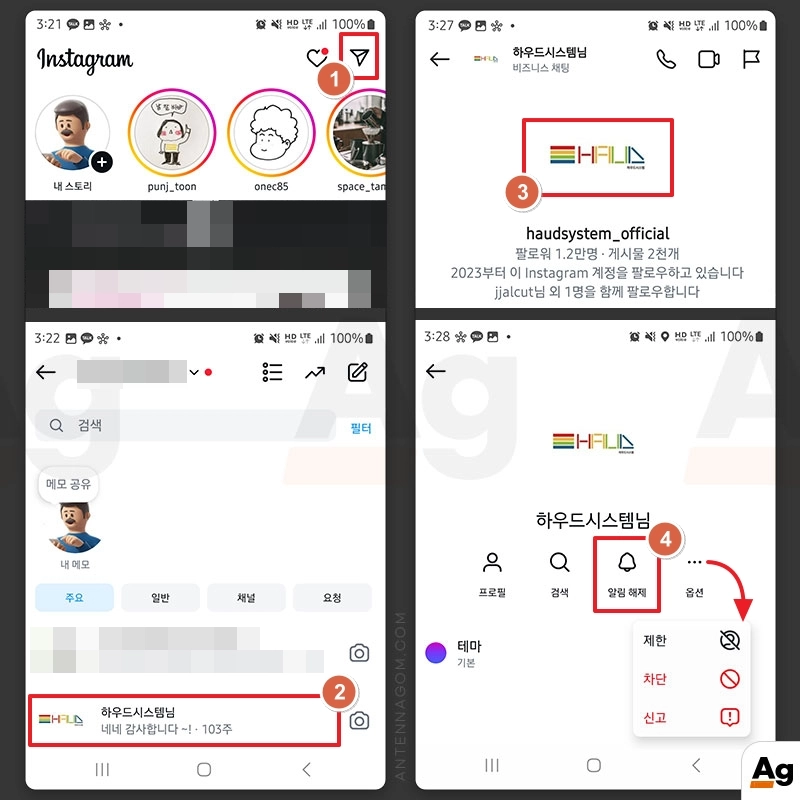
다만, 메세지 요청이 오거나 대화한 이력이 있는 경우에만 대화목록에 뜨게 되므로, 미리 특정 계정에 대한 알림 해제는 할 수 없다는 단점이 있습니다.
일정시간동안 인스타그램 알림 모두 중단하기
중요한 일이 있거나 일정시간동안 인스타그램 알림을 모두 끄고 싶을때는 시간을 설정하여 모든 알림을 한번에 끌 수 있습니다.
- 인스타그램 앱을 실행한 후 화면 오른쪽 하단의 프로필 아이콘을 터치합니다.
- 화면 오른쪽 상단의 메뉴 (≡) 를 터치합니다.
- 설정 및 활동 화면에서 알림 메뉴를 터치합니다.
- 알림 설정 화면 제일 상단에 모두 일시 중단 메뉴가 있습니다. 해당 버튼을 눌러 활성화합니다.
이제 알림을 중단할 시간을 선택할 수 있습니다. 최단 15분에서 최장 8시간까지 알림을 모두 끌 수 있습니다. 단, 인스타그램 앱을 중간에 실행하면 새로운 알림 내용이 표시되므로, 유의하시기 바랍니다.
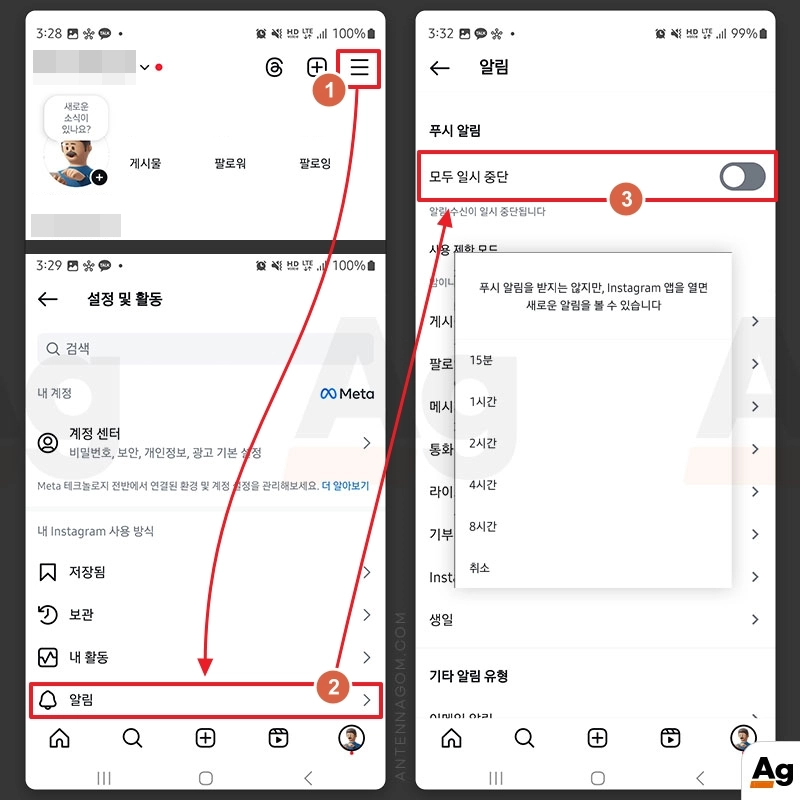
인스타그램 사용시 좋아요, 댓글을 일괄 삭제하고 싶을 때가 있을 수 있습니다. 그럴 땐 아래 글을 참고해 보세요.





